ร้อน
AnyRec Video Converter
แปลงจาก M4A เป็น MP3 หรือย้อนกลับด้วยคุณภาพสูง
ดาวน์โหลดอย่างปลอดภัย
M4A กับ MP3 – รายละเอียดที่ยอดเยี่ยมเกี่ยวกับความเข้ากันได้ ข้อดี และข้อเสีย
ทุกคนชอบฟังเพลง พ็อดคาสท์ และเสียงประเภทอื่นๆ แต่บางคนไม่คุ้นเคยกับรูปแบบเสียง หากคุณต้องการแปลงไฟล์เสียง คุณต้องเรียนรู้ไฟล์ยอดนิยมอย่าง M4A และ MP3 รูปแบบทั้งสองนี้สามารถเปลี่ยนข้อมูลของซาวด์แทร็กได้ และก่อนที่คุณจะเสียใจที่พลาดรูปแบบเอาต์พุตที่คุณควรใช้ คำแนะนำนี้จะแยกความแตกต่างระหว่าง M4A กับ MP3 และรูปแบบใดดีกว่าสำหรับการแปลง
รายการแนะนำ
M4A กับ MP3 อันไหนดีกว่ากัน วิธีแปลง M4A จากและเป็น MP3 วิธีแปลง M4A เป็น MP3 (หรือกลับกัน) ฟรี คำถามที่พบบ่อยเกี่ยวกับ M4A และ MP3M4A กับ MP3 อันไหนดีกว่ากัน
M4A และ MP3 มีความแตกต่างกันในส่วนนี้เพื่อดูว่าสามารถบรรจุข้อมูลจากไฟล์เสียงได้อย่างไร วิธีนี้จะช่วยในการเรียนรู้เพิ่มเติมเกี่ยวกับทั้งสองรูปแบบก่อนที่จะแปลงเพลงของคุณเป็นรูปแบบอื่น
1. M4A คืออะไร
Apple แนะนำ M4A เพื่อแยกแทร็กเสียง MPEG-4 จาก MP4 เนื่องจากไม่ได้รับความนิยมเพียงพอ บริษัทจึงเริ่มใช้รูปแบบนี้ใน iTunes และ iPod M4A ใช้เทคโนโลยี MPEG-4 ในแง่ของการบีบอัดในขณะที่เข้ารหัสด้วยการบีบอัด AAC แบบสูญเสียหรือ ALAC แบบไม่สูญเสียข้อมูลในการตั้งค่าอื่นๆ ส่วนที่ดีที่สุดของรูปแบบเสียงคือผู้ใช้ไม่พบการสูญเสียคุณภาพเนื่องจากบล็อกตัวอย่างและสัญญาณนิ่ง
- ข้อดี
- สามารถใช้เป็นริงโทนของ iPhone ได้ทันที
- แชร์เสียงผ่านอินเทอร์เน็ตได้ง่ายๆ โดยไม่ต้องกังวลว่าจะได้รับการปกป้อง
- คุณภาพเสียงจะดีขึ้นในขณะที่ขนาดไฟล์ลดลง
- ข้อเสีย
- โดยทั่วไปไม่รองรับอุปกรณ์ Apple และเครื่องเล่นอย่าง VLC
- ไม่รองรับการจัดการสิทธิ์ดิจิทัล
2. MP3 คืออะไร
โปรแกรมและอุปกรณ์ต่างๆ รองรับ MP3 อย่างกว้างขวาง ทำให้เป็นรูปแบบเสียงที่มีผู้ใช้มากที่สุด MP3 มีความสามารถในการลดขนาดไฟล์ของแทร็กซีดีโดยการลบข้อมูลที่ไม่จำเป็นสำหรับผู้ใช้ ด้วยการเข้ารหัสเชิงรับรู้ การลดขนาดจะไม่ส่งผลกระทบหรือทำให้คุณภาพลดลง และด้วยเหตุนี้เอง MP3 จึงอยู่ในตลาดมาอย่างยาวนาน
- ข้อดี
- การใช้เครื่องเล่นสื่อแบบพกพาเป็นไปได้เนื่องจากรูปแบบไฟล์นี้
- การเพิ่มบิตเรตทำให้คุณสามารถปรับปรุงคุณภาพในขณะที่เพิ่มขนาดไฟล์ได้
- ขนาดไฟล์ต่ำกว่าซีดีอย่างมาก ทำให้สตรีมได้ง่าย
- ข้อเสีย
- ไม่สามารถเทียบได้กับ CDDA หรือรูปแบบอื่นที่ไม่บีบอัด
- ไม่ใช่ไฟล์ MP3 ทุกไฟล์ที่มีคุณภาพสูง
- เนื่องจากสามารถกำจัดเสียงส่วนบุคคลได้ จึงส่งผลให้มีการละเมิดลิขสิทธิ์เพลง
3. อะไรคือความแตกต่างระหว่าง M4A และ MP3?
แม้ว่า M4A และ MP3 จะเป็นรูปแบบเสียงทั้งคู่ แต่ก็มีความแตกต่างอย่างมากที่คุณควรทราบ สิ่งแรกคือความเข้ากันได้ของอุปกรณ์ M4A เป็นรูปแบบเสียงที่ใหม่กว่า ในขณะที่ MP3 ได้รับการสนับสนุนจากอุปกรณ์ ดังนั้นการเข้าถึงจึงไม่ใช่เรื่องที่เป็นไปไม่ได้ อย่างไรก็ตาม M4A มีการบีบอัดสูงพร้อมคุณภาพเสียงที่ดี ทำให้ MP3 ด้อยคุณภาพและขนาดไฟล์ รูปแบบเสียงเดิมอาจเป็นทางเลือกที่ยอดเยี่ยมแทน MP3 เนื่องจากมีการบีบอัดที่แน่นกว่าพร้อมเสียงคุณภาพสูง ปัญหาเดียวคือ M4A จะเข้ากันได้กับอุปกรณ์ของคุณหรือไม่
| M4A | MP3 | |
| คุณภาพผลผลิต | คุณภาพเสียงที่สูงขึ้น | คุณภาพเสียงต่ำ |
| ขนาดไฟล์ที่ส่งออก | ใช้พื้นที่น้อยลง | ใช้พื้นที่มากขึ้น |
| ความเข้ากันได้ของเสียง | รูปแบบไฟล์เสียงที่จำกัด | ใช้งานได้ดีกับอุปกรณ์อื่นๆ |
| ระบบปฏิบัติการที่รองรับ | iPhone, iPad, iPod และอุปกรณ์ Apple อื่นๆ Apple Music, iTunes และ QuickTime; VLC, Windows Media Player และอื่นๆ | แทบทุกเครื่องเล่นสื่อและอุปกรณ์ |
โดยสรุป เมื่อพูดถึงคุณภาพเสียง M4A นั้นดีกว่า MP3 มาก เนื่องจาก M4A ให้คุณภาพเสียงที่สูงกว่า บวกกับใช้พื้นที่น้อยกว่า MP3 อย่างไรก็ตาม เมื่อพูดถึงความเข้ากันได้ MP3 นั้นเข้ากันได้ดีกับอุปกรณ์เกือบทั้งหมด ดังนั้นทั้งสองจึงมีข้อดีและข้อเสีย
วิธีแปลง M4A เป็น MP3 (หรือ MP3 เป็น M4A) บน Windows และ Mac
M4A เป็นรูปแบบเสียงที่ยอดเยี่ยมในการจัดเก็บเพลงประกอบของคุณ แต่ไม่ควรใช้กับอุปกรณ์ที่เข้ากันได้ ดังนั้นทางออกเดียวสำหรับเรื่องนี้คือ AnyRec Video Converter เพื่อแปลง M4A เป็น MP3 ซอฟต์แวร์เดสก์ท็อปมีตัวแปลงที่ทรงพลังซึ่งรองรับรูปแบบอินพุตต่างๆ เช่น MP3, AAC, WAV, M4A เป็นต้น ซอฟต์แวร์นี้ช่วยให้คุณแปลงไฟล์เสียงเป็นรูปแบบเอาต์พุตที่ต้องการด้วยการตั้งค่าล่วงหน้าของอุปกรณ์ เช่น Samsung, LG, Lenovo, Android และ iPhone ดาวน์โหลดตัวแปลงเสียงที่ดีที่สุดสำหรับ Windows และ macOS

แปลงและแก้ไขไฟล์เสียง M4A เป็น MP3 ด้วยเครื่องมือที่หลากหลาย
เร็วขึ้น 50x โดยไม่จำกัดขนาดไฟล์ รองรับการแปลงแบทช์
รับตัวเพิ่มระดับเสียง ตัวบีบอัดเสียง และเครื่องมืออื่นๆ จาก Toolbox
เพิ่มเครื่องมือแก้ไขเสียงใหม่และแก้ไขข้อบกพร่องต่อไป
ดาวน์โหลดอย่างปลอดภัย
ดาวน์โหลดอย่างปลอดภัย
ขั้นตอนที่ 1.ดาวน์โหลดและติดตั้งซอฟต์แวร์โดยคลิกปุ่ม "ดาวน์โหลด" เมื่อทำตามคำแนะนำและเปิดตัวตัวแปลงแล้ว ให้คลิกปุ่ม "เพิ่ม" เพื่ออัปโหลดไฟล์ M4A คุณยังสามารถนำเข้าโฟลเดอร์ M4A ทั้งหมดสำหรับการแปลงเป็นชุดได้ คลิกรายการแบบเลื่อนลงในเมนู "เพิ่มไฟล์" ที่มุมซ้ายบน
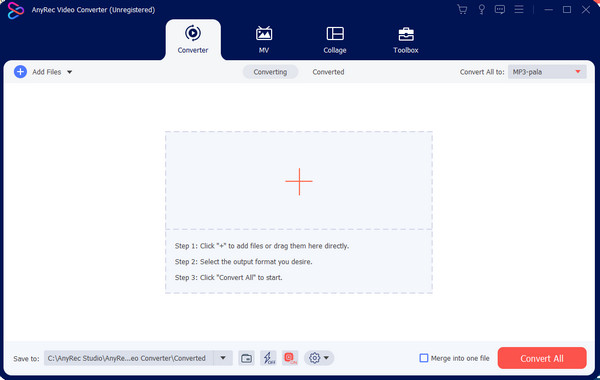
ขั้นตอนที่ 2.หลังจากอัปโหลดไฟล์แล้ว ให้ไปที่เมนู "รูปแบบ" และไปที่ส่วน "เสียง" เลือกตัวเลือก MP3 จากรายการ หากคุณมีไฟล์ M4A หลายไฟล์ที่จะแปลงทั้งหมดเป็น MP3 ให้ไปที่ปุ่ม "แปลงทั้งหมดเป็น" และเลือกรูปแบบที่ต้องการเพื่อการตั้งค่าที่ตรงไปตรงมายิ่งขึ้น
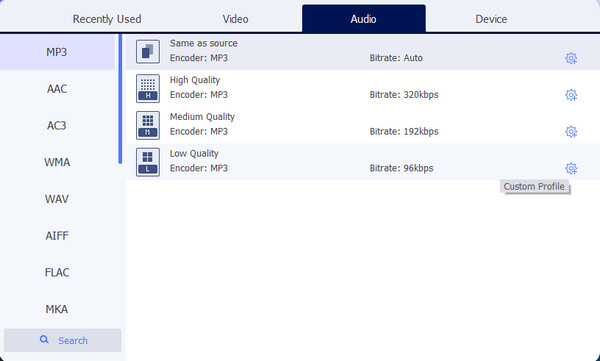
ขั้นตอนที่ 3หากต้องการดูและเปลี่ยนการตั้งค่าเอาต์พุต ให้คลิกปุ่ม "โปรไฟล์ที่กำหนดเอง" ที่มีไอคอนรูปเฟือง คุณสามารถเปลี่ยนชื่อไฟล์และเปลี่ยนตัวเข้ารหัส อัตราตัวอย่าง ช่องสัญญาณ และบิตเรตได้ คลิกปุ่ม "สร้างใหม่" เพื่อบันทึกและใช้การเปลี่ยนแปลง
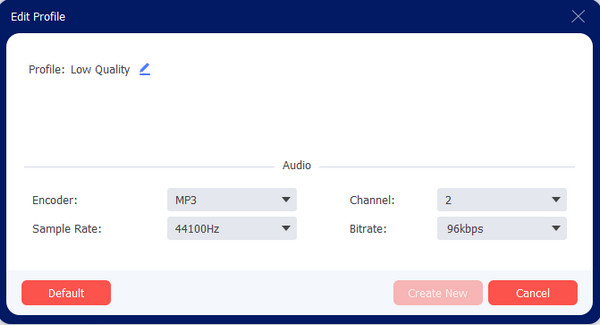
ขั้นตอนที่ 4เลือกโฟลเดอร์ที่กำหนดไว้สำหรับไฟล์ที่แปลงแล้วในเมนู "บันทึกไปที่" ซึ่งอยู่ที่ด้านล่างของอินเทอร์เฟซหลัก สุดท้ายคลิกปุ่ม "แปลงทั้งหมด" เพื่อเริ่มการแปลง คุณอาจต้องรอสองสามนาทีก่อนที่การแปลงเสียงจะเสร็จสิ้น
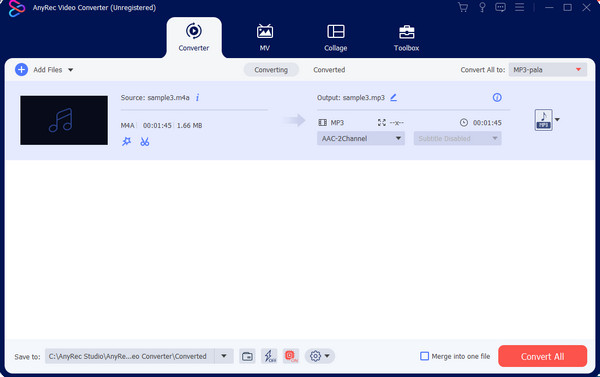
วิธีแปลง M4A เป็น MP3 (หรือกลับกัน) ฟรี
อีกทางหนึ่ง ตัวแปลง MP3 ฟรี AnyRec ออนไลน์ สามารถแปลง M4A เป็น MP3 ตัวแปลงบนเว็บให้ไฟล์เสียงของคุณมีคุณภาพดีที่สุด ในขณะที่คุณสามารถเลือกรูปแบบเอาต์พุตอื่นๆ เช่น MP3, M4A, AC3, WAV และ FLAC แม้ว่าตัวแปลงออนไลน์นี้ฟรี ไม่จำเป็นต้องลงทะเบียน และ 100% ฟรี แปลงไฟล์เสียงเพิ่มเติมบน AnyRec Free MP3 Converter โดยไม่จำกัดขนาดไฟล์สูงสุด
คุณสมบัติ:
- ทางเลือกที่ยอดเยี่ยมสำหรับการแปลง M4A เป็น MP3 ทางออนไลน์
- ส่วนต่อประสานเว็บไซต์ที่ใช้งานง่ายในขณะที่สะอาดจากโฆษณาและป๊อปอัป
- รองรับการแปลงเป็นชุดสำหรับไฟล์เสียงหลายไฟล์ในรูปแบบต่างๆ
- รับประกันคุณภาพสูงหลังจากใช้ตัวแปลง MP3 ออนไลน์
ขั้นตอนที่ 1.เยี่ยมชมเว็บไซต์และคลิกปุ่ม "เพิ่มไฟล์เพื่อแปลง" มีข้อความแจ้งสำหรับ AnyRec Launcher; คลิกปุ่ม "ดาวน์โหลด" เมื่อติดตั้งแล้ว ให้คลิกปุ่มหลักอีกครั้งเพื่ออัปโหลดไฟล์เสียง
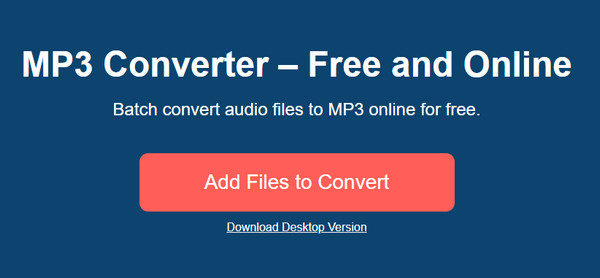
ขั้นตอนที่ 2.รูปแบบผลลัพธ์จะถูกเลือกโดยอัตโนมัติ แต่คุณสามารถเปลี่ยนได้ตลอดเวลา สำหรับการตั้งค่าเสียงเพิ่มเติม ให้คลิกปุ่ม "การตั้งค่า" ที่มีไอคอนรูปเฟืองเพื่อแก้ไขตัวเข้ารหัสเสียง ช่อง บิตเรต อัตราตัวอย่าง และบิตเรต บันทึกการเปลี่ยนแปลงโดยคลิกปุ่ม "ตกลง"
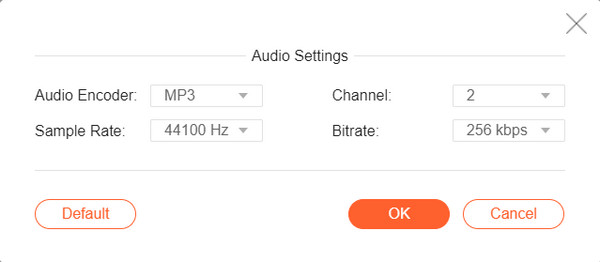
ขั้นตอนที่ 3กลับจากเมนูหลัก คลิกปุ่ม "แปลง" เป็น เปลี่ยน M4A เป็นเสียง MP3. คุณอาจทำซ้ำขั้นตอนนี้เพื่อแปลงไฟล์เสียงอื่น หากคุณยังไม่ได้ดาวน์โหลด AnyRec Video Converter ให้คลิกปุ่ม "ติดตั้งเวอร์ชันเดสก์ท็อป" ที่ส่วนล่าง
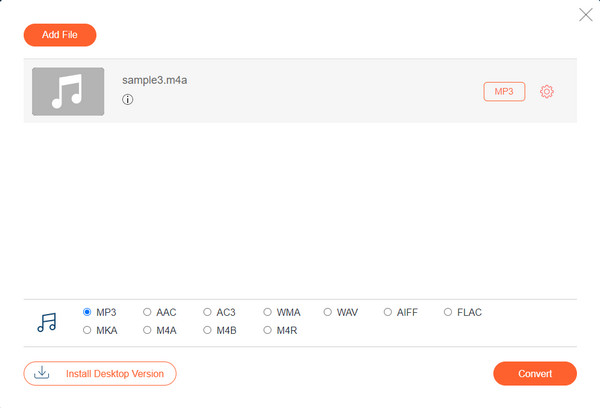
คำถามที่พบบ่อยเกี่ยวกับ M4A และ MP3
-
เอ็ม4เอ VS. MP3: อะไรให้คุณภาพเสียงที่ดีกว่ากัน
M4A มีคุณภาพเสียงที่ดีกว่า ในขณะที่คุณภาพเสียงของ MP3 มักจะเพียงพอสำหรับการฟังแบบสบาย ๆ โดยเฉพาะอย่างยิ่งที่อัตราบิตที่สูงขึ้น
-
ฉันสามารถใช้เสียง M4A กับวิดีโอ Mp4 ได้หรือไม่
ใช่. คุณสามารถใช้เพลงประกอบกับ M4A ในวิดีโอคลิป MP4 คุณอาจต้องการโปรแกรมตัดต่อวิดีโอที่มีประสิทธิภาพซึ่งรองรับรูปแบบเสียง สำหรับเรื่องนี้ ขอแนะนำให้ใช้ AnyRec Video Converter
-
เป็นไปได้ไหมที่จะแปลง M4A เป็น MP3 บนสมาร์ทโฟนของฉัน
ใช่. มีตัวแปลงมากมายที่คุณสามารถหาได้จาก Google Play และ App Store คุณสามารถลองใช้ตัวแปลง M4A เป็น MP3 โดย SmartApps38, ตัวแปลง M4A และอีกมากมาย นอกจากนี้ คุณยังสามารถใช้ตัวแปลงออนไลน์สำหรับไฟล์ M4A ของคุณได้อีกด้วย
บทสรุป
M4A และ MP3 เป็นรูปแบบเสียง แต่มีการตั้งค่าที่แตกต่างกันสำหรับการจัดเก็บข้อมูลเสียง ในขณะที่ M4A มีคุณภาพเสียงที่ดีกว่าและขนาดไฟล์ที่เล็กกว่า MP3 แต่โปรแกรมหลังสามารถเข้าถึงได้และรองรับมากกว่า นั่นเป็นเหตุผลที่คุณอาจต้องเปลี่ยน M4A เป็น MP3 และ AnyRec Video Converter เป็นเครื่องมือที่แนะนำ ลองรุ่นทดลองใช้ฟรีทันทีเพื่อสัมผัสบริการที่ดีที่สุด!
ดาวน์โหลดอย่างปลอดภัย
ดาวน์โหลดอย่างปลอดภัย
